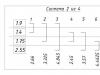Հրահանգներ
Եթե կարծում եք, որ Minecraft-ն իր դասական տեսքով սկսում է ձանձրալի դառնալ ձեզ համար, փորձեք այն խաղալ այլ քարտեզների վրա, քան ստանդարտը: Դուք կգտնեք, որ այստեղ ընտրությունը անսովոր լայն է: Դուք կարող եք փորձարկել ձեր «Minecraft» հմտությունները հեռավոր մոլորակի վրա կամ լքված միջգալակտիկական կայանում, թռչող կղզիներում (որտեղ անդունդն ընկնելու, ամբողջ գույքը կորցնելու մեծ վտանգ կա), ծովահենների գանձերով և բազմաթիվ գանձերով լցված հողի վրա: վտանգներ, միջնադարյան կալվածքում, հսկայական օդանավի կամ նավի վրա, շփոթեցնող լաբիրինթոսում (թշնամական ամբոխներով լի), զույգ աշտարակներում և այլն: Ընտրություն մեջ այս դեպքումբացառապես ձեզնից կախված:
Գտեք քարտեզ, որը կհամապատասխանի ձեր կարիքներին և գաղափարներին իդեալական խաղի մասին ցանկացած կայքերում, որոնք առաջարկում են ծրագրակազմ Minecraft-ի համար (ներառյալ բազմաթիվ հավելումներ): Պարզապես կապվեք միայն այն աղբյուրների հետ, որոնք վստահելի են: Եթե կասկածելի պորտալից քարտ եք վերցնում, կարող եք բախվել այն փաստի հետ, որ այն առնվազն չաշխատող է, իսկ առավելագույնը՝ դրանով գտնվող ֆայլը վարակված է վիրուսով։ Հետևաբար, ուշադիր ստուգեք այն ռեսուրսը, որից դուք նախատեսում եք ներբեռնել այս տեսակի նյութը (օրինակ, հարցրեք այդ մասին այն խաղացողներից, որոնց կարծիքներին վստահում եք): Միայն սրանից հետո դուք ռիսկի եք դիմում այնտեղից վերցնել քարտեզով արխիվը:
Այն դեպքում, երբ դուք բավարարված չեք պատրաստի բացիկներ, ստեղծիր քոնը: Դրա համար օգտագործեք տարբեր ռեժիմներ (Չափազանց շատ իրեր, մեկ խաղացողի հրամաններ, Zombies Mod Pack և այլն): Համեցեք հետաքրքիր պատմություն, սահմանեք կանոնները (դրանք տեսողական դարձրեք), մուտքագրեք բնօրինակ անունը, նշեք խաղացողների ձվադրման կետը և պատրաստեք մեկնարկային հավաքածու նրանցից յուրաքանչյուրի համար։ Համոզվեք, որ ստուգեք, արդյոք ձեր քարտը ճիշտ է աշխատում: Այժմ սկսեք տեղադրել այն: Սա արվում է նույն կերպ՝ անկախ նրանից՝ այն մշակվել է անձամբ ձեր կողմից, թե ներբեռնվել է որևէ ռեսուրսից ավարտված ձև.
Եթե քարտը ներկայացված է արխիվի տեսքով, նախ ապափաթեթից հանեք այն հատուկ ծրագրի միջոցով (WinRAR, 7zip և այլն) - հակառակ դեպքում դուք չեք կարողանա այն ճիշտ տեղադրել: Այժմ գտեք պահումների թղթապանակը ձեր minecraft-ում: Խաղի գրացուցակը որոնելու համար գնացեք C drive-ի Users պանակը (7, 8 կամ Vista-ի համար Windows-ի տարբերակները) կամ Փաստաթղթեր և կարգավորումներ (XP-ում): Դրանում գտեք ձեր օգտվողի անունը, բացեք Application Data-ն այնտեղ, և կտեսնեք այն գրացուցակը, որը փնտրում եք: Տեղադրեք քարտեզով թղթապանակը պահումների մեջ: Համոզվեք, որ դրա անվանումը չի համընկնում արդեն այնտեղ եղածների հետ: Այժմ գործարկեք խաղը, մենյուում սեղմեք Single Player և ընտրեք նոր տեղադրված քարտեզի անունը:
Ունե՞ք ձեր սեփական Minecraft սերվերը: Բայց դուք չեք կարող ինքնուրույն որևէ արժեքավոր բան կառուցել, և ձեր ընկերները հոգնե՞լ են խաղալ Minecraft-ի միապաղաղ աշխարհում: Ոչ մի խնդիր! Նման դեպքերում կա միակ ելքը- ներբեռնեք և տեղադրեք ձեր նախընտրած քարտեզը ձեր սերվերի վրա: Շատ խաղացողներ աշխատում են հատուկ ձեզ համար քարտեր ստեղծելու վրա: Ձեզ անհրաժեշտ է միայն գտնել և ներբեռնել այն, ինչ ձեզ հարկավոր է: Հաջորդը դուք պետք է այն փոխանցեք ձեր սերվերին: Ինչպես տեղադրել քարտեզը Minecraft-ում, կքննարկվի այս հոդվածում:
Նախ, եկեք պարզենք, թե որոնք են դրանք: Minecraft-ում քարտեզը տեղեկատուներից և ֆայլերից բաղկացած համակարգ է տարբեր տեսակներ, որը պարունակում է տեղեկատվություն բլոկների և դրանց գտնվելու վայրի մասին: Քարտեզները կարող են ստեղծվել անսահմանափակ թվով անգամներ, բայց դրանք ունեն սահմանափակ չափեր, օրինակ՝ ամենաշատը բարձր շենքբարձրությունը չպետք է գերազանցի 256 բլոկը, իսկ ամբողջ քարտեզը չպետք է զբաղեցնի ավելի քան 13 միլիոն բլոկ: Բայց մի վշտացեք, 13 միլիոն բլոկը շատ է: Խաղացողից մի քանի օր կպահանջվի 2-3 միլիոն բլոկների քարտեզ ուսումնասիրելու համար, էլ չեմ ասում 13 միլիոնի մասին: Քարտեզները կարող են լինել բազմաֆունկցիոնալ կամ մեկ խաղացող: Հեշտ է կռահել, որ այս բաժանման հիմնական չափանիշը խաղացողների քանակն է։

Նախքան Minecraft-ում քարտեզ տեղադրելը, դուք պետք է որոշեք դրա ընտրությունը: Դա պարզ է. Քարտեզները Minecraft-ում շատ լավ բան են: Կան «արկածային» քարտեր, և կան քարտեզներ անցնելու համար: Եթե հիմնական նպատակը- անցեք բոլոր թեստերը միայնակ կամ ընկերների հետ, Minecraft-ի քարտեզները շատ զվարճալի խնդիր են: Եվ կան քարտեր, որոնք այլ բան չեն կրում գեղեցիկ դիզայն. Այստեղ կարելի է միայն հիանալ շենքերով։ Ամենաթանկարժեք քարտեզները ձեռքով արված քարտեզներն են, հաճախ նաև ամենագեղեցիկն են: Դրանք ստեղծվում են առանց տարբեր գեներատորների և օգտագործվում են խաղն ավարտելու համար։

Հիմա անցնենք հարցին՝ «Ինչպե՞ս տեղադրել քարտեզ Minecraft-ում»։ Այս հարցի պատասխանը շատ պարզ է. Ի դեպ, ես անմիջապես կասեմ, որ քարտեզների տեղադրման երկու տեսակ կա՝ մեկ օգտագործողի և բազմաֆունկցիոնալ ռեժիմներում:
Տարբերակ 1
Multiplayer ռեժիմը պահանջում է գտնել մի քարտեզ, որն աջակցում է բազմախաղացին (այնպես որ ընտրությունը զգալիորեն կրճատվում է): Այնուհետև պետք է unzip արխիվը (առավել հաճախ քարտեզները ներբեռնվում են որպես Winrar), այնուհետև պետք է պատճենել բոլոր ֆայլերը արխիվից դեպի /minecraft/world/ թղթապանակ: Եթե Ձեզ անհրաժեշտ է փոխարինել ֆայլերը, մի վախեցեք, փոխարինեք դրանք հանգիստ: Այնուհետև միացրեք ձեր սերվերը և սպասեք, որ քարտեզն ամբողջությամբ բեռնվի: Բեռնման ժամանակները տարբերվում են՝ կախված քարտեզի չափից, այնպես որ պատրաստ եղեք երկար սպասելու:
Տարբերակ 2
Մեկ խաղացողի ռեժիմում դուք նույնպես պետք է ներբեռնեք քարտեզ, բայց բացարձակապես ցանկացած քարտեզ, որը համեմատելի է խաղի ձեր տարբերակի հետ: Այնուհետեւ դուք պետք է գտնեք «փրկում» թղթապանակը: Windows 7-ում այս թղթապանակը կարելի է գտնել հետևյալ կերպ՝ որոնման տողում գրում ենք %appdata%, ապա գտնում ենք folder.minecrsft/saves, որից հետո բոլոր ֆայլերը արխիվից տեղափոխում ենք գտնված թղթապանակ։ Windows XP-ում այս թղթապանակը կարելի է գտնել՝ որոնման մեջ գրելով «Run», իսկ բացվող պատուհանում մուտքագրեք՝ «%appdata%», ապա դուք գիտեք:
Այստեղ ավարտվում է հոդվածը, հուսով եմ՝ օգնեցի ձեզ լուծել Minecraft-ում քարտեզ տեղադրելու հարցը:
Հաճախ է պատահում, որ դուք և ձեր ընկերները դադարում եք խաղալ Minecraft մուլտիպլեյեր ռեժիմ, որից հետո բոլորը սկսում են կառուցել իրենց քարտեզը։ Այնուամենայնիվ, դուք չպետք է լքեք ձեր շենքերը և աշխատանքները, քանի որ դրանք պարզապես կարող եք տեղափոխել մեկ խաղացողի ռեժիմև շարունակիր ստեղծագործել: Այս հոդվածում դուք կսովորեք, թե ինչպես հնարավորինս արագ վերբեռնել ձեր քարտեզը Minecraft-ում:
Քարտեզի ներբեռնում
Սկսելու համար ներբեռնեք ձեզ անհրաժեշտ քարտեզը սերվերից կամ կայքից: Օրինակ, եկեք վերցնենք ծառայության հետ մեծ գումարքարտեզներ https://minecraft-files.ru
Դուք կարող եք բեռնել ներբեռնված քարտեզը մեկ խաղացողի ռեժիմում ձեր սեփական խաղի համար կամ պարզապես փոխանցել այն նոր սերվերկամ հոսթինգ՝ ընկերների հետ խաղալը շարունակելու համար: Երկրորդ տարբերակը շատ ավելի պարզ է, քանի որ դուք պետք է արդեն ծանոթ լինեք հոսթինգ սարքին՝ նախկինում խաղալով դրանց վրա։ Քարտեզը մեկ խաղացողի ռեժիմ տեղափոխելը մի փոքր ավելի բարդ է:
Գործողություններ արմատային թղթապանակում
Մինչ արխիվը ներբեռնվում է, դուք պետք է գտնեք Minecraft արմատային թղթապանակը: Նա ներս է թաքնված թղթապանակԾրագիրը տվյալները. Եթե համակարգի թղթապանակները թաքնված են ձեր համակարգչում, ապա դուք չեք տեսնի այն: Այս թեմայի մասին ավելի լավ է կարդալ մեկ այլ հոդվածում:
Գնացեք «Տեղական սկավառակ», այնուհետև «Օգտատերեր» պանակ:


Օգտագործողների պանակում ընտրեք ձեր օգտանունով մեկը: Գտեք AppData-ն և մտեք դրա մեջ:


Երեք գրացուցակներից ընտրեք «Ռոումինգ»:


Այստեղ է գտնվում «.minecraft» թղթապանակը, որտեղ դուք աշխատում եք ռեժիմների, քարտեզների, պրոֆիլների և այս խաղի հետ կապված գրեթե ամեն ինչի հետ։ Ինչպես արդեն հասկացաք, դուք չեք կարողանա որևէ բան փոխել Minecraft-ում թաքնված համակարգի թղթապանակներով: Մուտքագրեք արմատային թղթապանակը:


Բոլոր գրադարաններից ձեզ անհրաժեշտ է միայն «Փրկում է» թղթապանակը: Սա պարունակում է բոլոր քարտեզները, որոնք դուք արդեն ստեղծել եք մեկ խաղացողի ռեժիմում խաղալիս: Դուք պարզապես պետք է պատճենեք խաղի համար ցանկալի քարտը այստեղ:


Բացեք արխիվը քարտեզի հետ և քաշեք թղթապանակը «Պահում է»: Սա որոշ ժամանակ կպահանջի, եթե քարտեզը մեծ էր և լավ մշակված:


Քարտի տեղադրման որոշ առանձնահատկություններ
Երբ պատճենումն ավարտվի, կարող եք մտնել խաղ և ստուգել դրա ֆունկցիոնալությունը:


Խնդրում ենք նկատի ունենալ, որ որոշ քարտեզներ չեն աշխատի Minecraft-ի այլ տարբերակների վրա: Եթե խաղացել եք 1.9 տարբերակով, ապա քարտեզը բեռնելիս պետք է ընտրել այս տարբերակը։ Գրեթե բոլոր գործարկիչներում խաղի տարբերակը կարելի է ընտրել ներքևի ձախ անկյունում։
Բացի այդ, եթե դուք խաղացել եք բազմաթիվ պլագիններով սերվերի վրա, որոնք բացել են խաղի նոր առանձնահատկություններ, օրինակ՝ ավելացնելով նոր տարրեր և տեղադրություններ, ապա դուք չեք տեսնի նորարարությունները մեկ խաղացողի ռեժիմում:


Մուտք գործեք Single Player ռեժիմ:


Ինչպես տեսնում եք, այն, ինչ դուք պարզապես տեղափոխել եք խաղի արմատային թղթապանակ, հայտնվում է աշխարհների ընտրության մեջ: Ընտրեք այն և սեղմեք «Խաղալ ընտրված աշխարհում»: Դուք անմիջապես կհայտնվեք հին քարտեզում, որն արդեն ծանոթ է ձեզ։
Մի մոռացեք, որ քարտեզը կարող եք տեղափոխել ոչ միայն մեկ խաղացողի ռեժիմ, այլև նոր սերվեր: Օրինակ, եթե դուք խաղացել եք ձեր հյուրընկալողի ընկերների հետ, բայց որոշել եք փորձել մեկ ուրիշը, քանի որ ձեզ դուր չեն եկել նախորդի պայմանները: Դուք պարզապես ներբեռնում եք քարտեզը և տեղափոխում այն նոր սերվեր: Իհարկե, այս դեպքում արխիվը պետք է բացել ոչ թե ձեր համակարգչի վրա, այլ հոսթինգի հատուկ թղթապանակների մեջ: Ընդհանուր առմամբ, ընթացակարգը միանգամայն նույնն է թվում:


Եթե արդեն ընտրել և ներբեռնել եք հետաքրքիր քարտեզխաղի համար, ապա այն Minecraft 1.5.2-ում տեղադրելը դժվար չի լինի: Ներբեռնված ֆայլերի փաթեթը նախապես հանեք դատարկ թղթապանակում՝ օգտագործելով ցանկացած արխիվ:
Բացեք այն և գտեք շտեմարանը level.dat ֆայլով: Հենց դրա մեջ է պահվում ստեղծված խաղի աշխարհի մասին բոլոր տեղեկությունները։ Ահա ձվադրման կետը, դժվարության մակարդակը, եղանակը, աշխարհի անվանումը և այլ կարևոր պարամետրեր: Նույն թղթապանակում կա տարածաշրջանային բաժին, որը պարունակում է .mca ֆայլեր՝ քարտեզի բոլոր բլոկների մասին տեղեկություններով։ Խաղացողների բաժնում .dat ֆայլերը պահում են խաղացողների մասին բոլոր տեղեկությունները (փորձի և քաղցի մակարդակը, գույքագրումը, մահճակալների տեղադրումը և շատ ավելին): DIM1-ը և DIM-1-ը Minecraft-ում ունեն ներկառուցված տվյալներ ստորին, վերին և այլ աշխարհների մասին: տվյալները պահում են խաղացողների կողմից պատրաստված ներխաղային քարտեզները:
Շատ կարևոր գործառույթտվյալ թղթապանակում կատարում է session.lock ֆայլը: Այն պաշտպանում է խաղի աշխարհի քարտեզը չարտոնված փոփոխություններից, որպեսզի նոր սխալներ չհայտնվեն խաղում։
Այսպիսով, Minecraft-ի վրա քարտեզ տեղադրելու համար անհրաժեշտ է պատճենել այս ֆայլերը և տեղափոխել դրանք պահումների թղթապանակ։ Այն կարելի է գտնել Windows-ում՝ անցնելով «Սկսել» և սեղմելով «Գործարկել» կոճակը, որոնման տողում մուտքագրելով %appdata%\.minecraft:
Եթե դուք տեղադրել եք օպերացիոն համակարգ Linux, ապա խաղի արմատական գրացուցակը կարելի է գտնել /home/%username%/.minecraft, Mac OS X - users/%username%/Library/Application Support/.minecraft հասցեում:
Եթե դուք օգտագործում եք Minecraft-ի հաճախորդը, կարող եք բացել ցանկալի թղթապանակը խաղի մենյուի միջոցով: Դա անելու համար մենյուում սեղմեք «Texture Packs» բաժինը, կտտացրեք «Բացել թղթապանակը» տողը և անցեք վերևի բաժին:
Երբ քարտեզի ֆայլերը փոխանցվեն պահումների թղթապանակ, կարող եք սկսել Նոր խաղ Minecraft-ի թարմացված խաղադաշտում: Դա անելու համար դուք պետք է ընտրեք նոր քարտ մենյուում:
Ինչպես տեղադրել քարտեզ Minecraft 1.5.2 և ավելի բարձր սերվերի վրա
Սերվերի վրա նոր քարտեզ պատրաստելը բավականին պարզ է. Դրա համար թղթապանակը հետ անհրաժեշտ ֆայլերըաշխարհը, որը վերը նշվեց, պետք է վերանվանվի աշխարհ: Այն պետք է տեղափոխվի սերվերի ֆայլեր՝ փոխարինելով նույն անունով հին թղթապանակը։
Դուք կարող եք գնալ այլ ճանապարհով: Քարտեզով չվերանվանված թղթապանակը պետք է պատճենվի սերվերի հետ թղթապանակում, այնտեղ բացվի server.properties կարգավորումների ֆայլը և ճշգրտումներ կատարի «level name» տողում՝ հավասար նշանից հետո՝ մուտքագրելով թղթապանակի անունը քարտեզի հետ:
Այժմ դուք գիտեք, թե ինչպես տեղադրել քարտեզներ Minecraft-ի վրա սերվերի վրա և տնային համակարգիչև, հետևաբար, դուք կարող եք ավելի դիվերսիֆիկացնել ձեր կերպարի խաղային կյանքը և հասնել ավելի մեծ հաջողությունների: